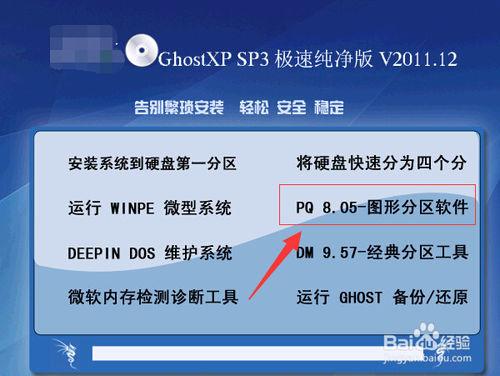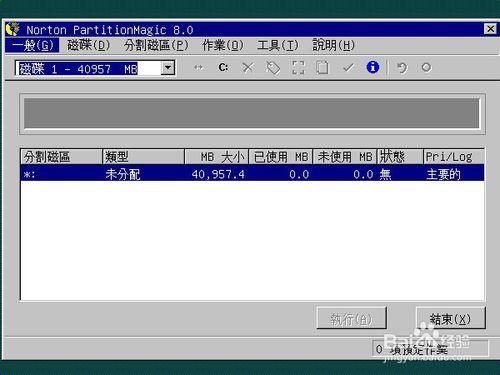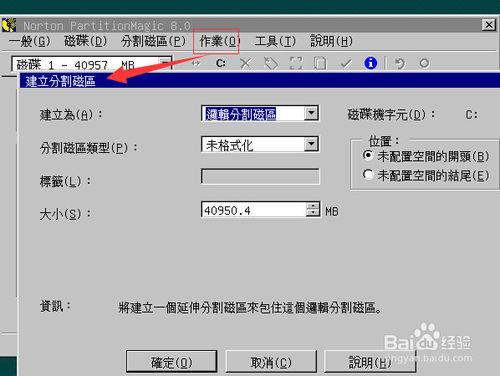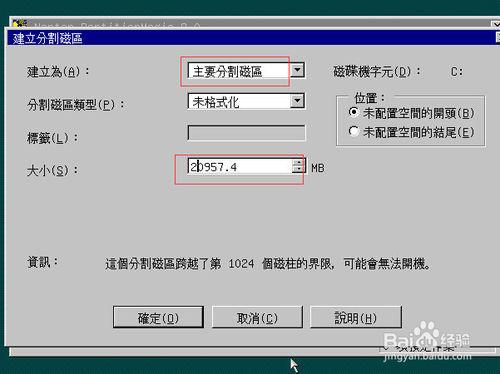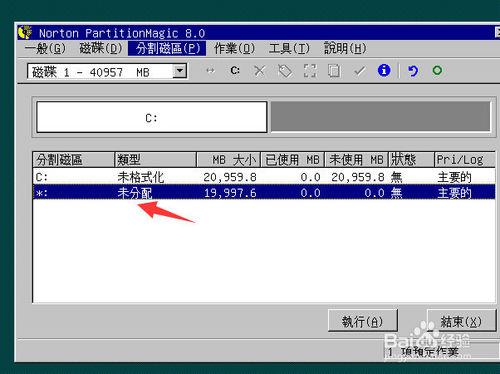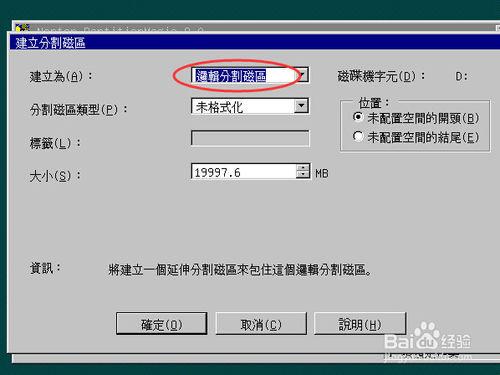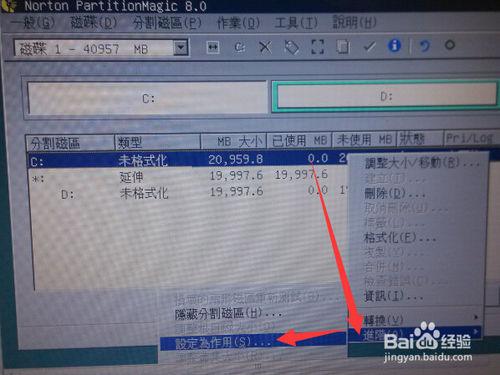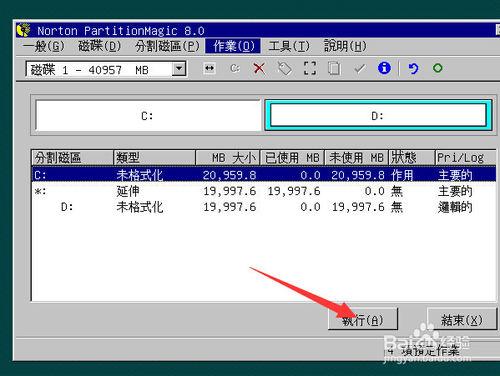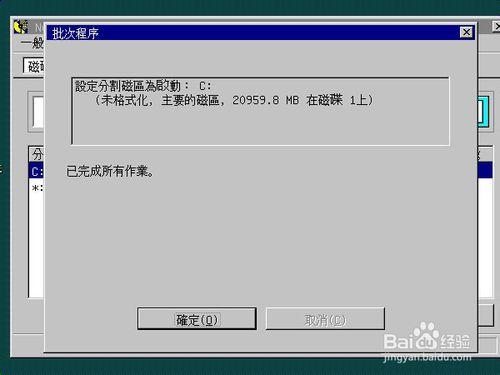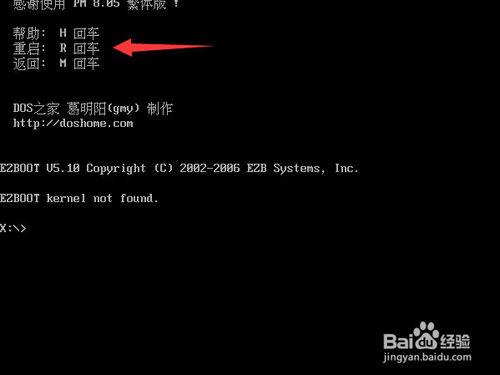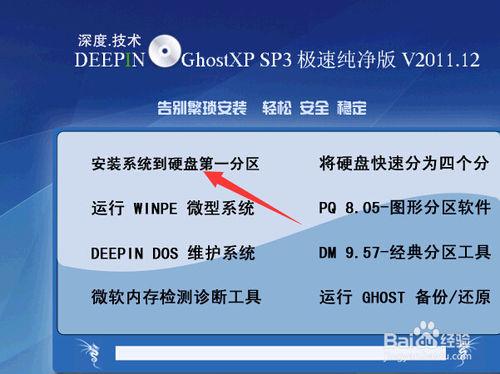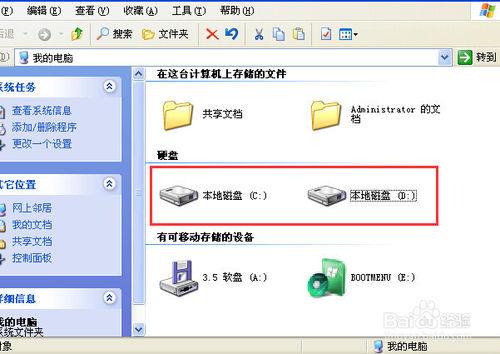買新電腦了、電腦系統壞了等等原因,我們有時候會需要對電腦安裝系統,在安裝系統的時候,如果電腦的是新硬盤,我們就需要分區,或者有時候想把電腦硬盤格式化了重新再分區,應該怎麼做呢?下面小編就教大家怎麼在電腦安裝系統的時候分區。
電腦安裝系統的時候怎麼樣分區
首先我們進入安裝系統的界面,如圖所示,通常系統安裝都帶有了分區功能,其中可以一鍵分成4個區,這個很簡單但不能按照自己的意願去分區,所以我們選擇下面的PQ圖形分區。
點擊後進入了分區的頁面,上面顯示了我們的硬盤大小,小編這裡演示操作是用虛擬機操作,只分配了40G的硬盤過去。
在“作業”菜單欄上,選擇“建立”功能,會彈出如圖對話框。
如圖所示,首先分一個主要分區,用來作為系統盤,也就是C盤。下面給C盤分配大小,作為演示,我這裡硬盤只有40G,所以分20G給C盤。如果正常安裝系統,現在的硬盤通常都有500G這樣,自己按照自己情況分區。最好不要小於50G,特別是win7以上的,最好是80G左右。
然後,我們可以看到有已經分區和未分區的硬盤,我們再選擇未分區的硬盤,然後再次進入“作業”菜單欄的“建立”功能。主要要先選中“未分區”,如圖藍色背景。
其他盤的是邏輯分區,然後分配大小,大小根據自己情況去設定。分區直到把硬盤分完。
選擇主要分區,右鍵——進階——設定為作用。
會有提醒是不是要進階為作用,設定為作用即用這個盤作為系統盤。
最好,自己看一遍,把所有硬盤都分配好了,沒問題了就開始執行。
到了這裡,硬盤就已經分區成功了,確認,然後關閉分區工具。
關閉之後,重啟電腦,再次回到系統安裝系統,安裝完後你就可以看到自己分區的成果了。在這裡提醒一下,記得設定第一啟動盤哦。用U盤的設定第一啟動為U盤,用光驅的設定為CD-ROM。
然後我們的分區成功,這裡小編演示是2個硬盤,通常個人都是比較適用4個硬盤,C盤系統盤,D盤作為軟件安裝盤,E和F就是工作和娛樂盤。分區後,硬盤有調理的分配噢。
注意事項
喜歡的請點個贊。